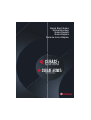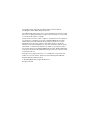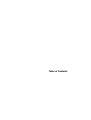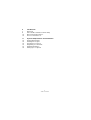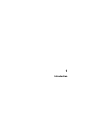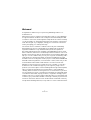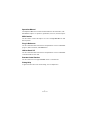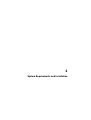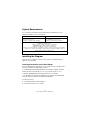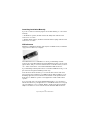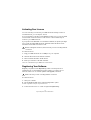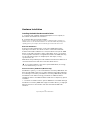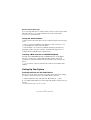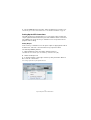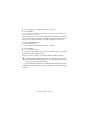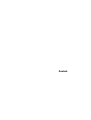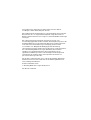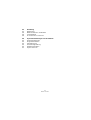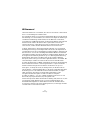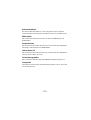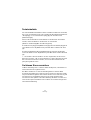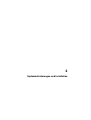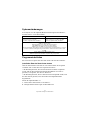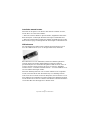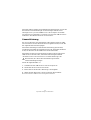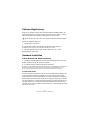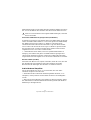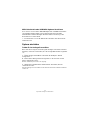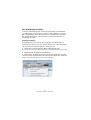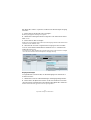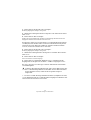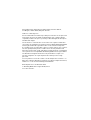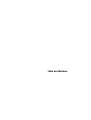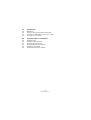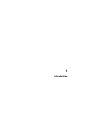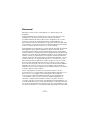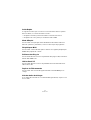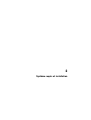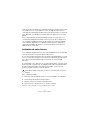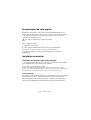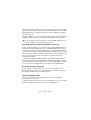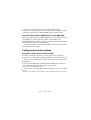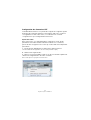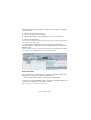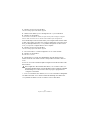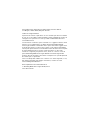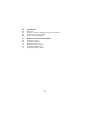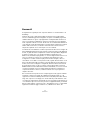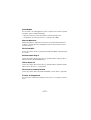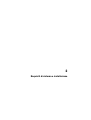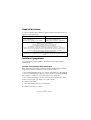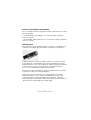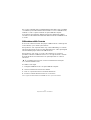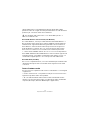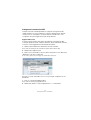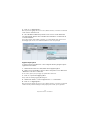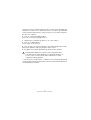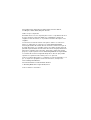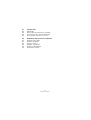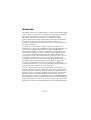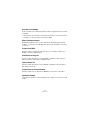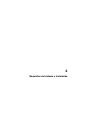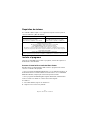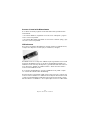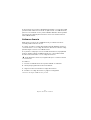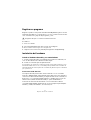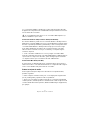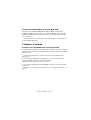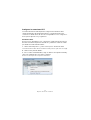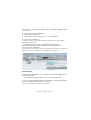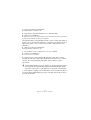La pagina sta caricando ...
La pagina sta caricando ...
La pagina sta caricando ...
La pagina sta caricando ...
La pagina sta caricando ...
La pagina sta caricando ...
La pagina sta caricando ...
La pagina sta caricando ...
La pagina sta caricando ...
La pagina sta caricando ...
La pagina sta caricando ...
La pagina sta caricando ...
La pagina sta caricando ...
La pagina sta caricando ...
La pagina sta caricando ...
La pagina sta caricando ...
La pagina sta caricando ...
La pagina sta caricando ...
La pagina sta caricando ...
La pagina sta caricando ...
La pagina sta caricando ...
La pagina sta caricando ...
La pagina sta caricando ...
La pagina sta caricando ...
La pagina sta caricando ...
La pagina sta caricando ...
La pagina sta caricando ...
La pagina sta caricando ...
La pagina sta caricando ...
La pagina sta caricando ...
La pagina sta caricando ...
La pagina sta caricando ...
La pagina sta caricando ...
La pagina sta caricando ...
La pagina sta caricando ...
La pagina sta caricando ...
La pagina sta caricando ...
La pagina sta caricando ...
La pagina sta caricando ...
La pagina sta caricando ...
La pagina sta caricando ...
La pagina sta caricando ...
La pagina sta caricando ...
La pagina sta caricando ...
La pagina sta caricando ...
La pagina sta caricando ...
La pagina sta caricando ...
La pagina sta caricando ...
La pagina sta caricando ...
La pagina sta caricando ...
La pagina sta caricando ...
La pagina sta caricando ...
La pagina sta caricando ...
La pagina sta caricando ...
La pagina sta caricando ...
La pagina sta caricando ...
La pagina sta caricando ...

Italiano

Cristina Bachmann, Heiko Bischoff, Marion Bröer, Christina Kaboth,
Insa
Mingers, Sabine Pfeifer, Benjamin Schütte
Traduzione: Filippo Manfredi
Il presente documento in pdf offre un accesso facilitato per utenti non vedenti.
Si noti che a causa della complessità del documento e dell’elevato numero di
immagini in esso presenti non è stato possibile includere delle descrizioni
testuali delle stesse.
Le informazioni contenute in questo manuale sono soggette a variazioni senza
preavviso e non rappresentano un obbligo da parte di Steinberg Media
Technologies GmbH. Il software descritto in questo manuale è soggetto ad un
Contratto di Licenza e non può essere copiato su altri supporti multimediali,
tranne quelli specificamente consentiti dal Contratto di Licenza. Nessuna parte
di questa pubblicazione può essere copiata, riprodotta o in altro modo
trasmessa o registrata, per qualsiasi motivo, senza un consenso scritto da
parte di Steinberg Media Technologies GmbH. I licenziatari registrati del
prodotto descritto di seguito, hanno diritto a stampare una copia del presente
documento per uso personale.
Tutti i nomi dei prodotti e delle case costruttrici sono marchi registrati (™ o ®)
dei rispettivi proprietari. Per maggiori informazioni, visitare il sito web
www.steinberg.net/trademarks.
Data di pubblicazione: 03 Dicembre 2012
© Steinberg Media Technologies GmbH, 2012.
Tutti i diritti riservati.
La pagina sta caricando ...

61
Indice
62 Introduzione
63 Benvenuti!
64 Informazioni sulla documentazione e sulla sezione di aiuto
66 Convenzioni dei comandi rapidi
66 Come contattare Steinberg
67 Requisiti di sistema e installazione
68 Requisiti di sistema
68 Installare il programma
70 Attivazione delle licenze
71 Registrare il proprio software
71 Installazione dell’hardware
73 Configurare il proprio sistema

1
Introduzione

63
Introduzione
Benvenuti!
Congratulazioni e grazie per aver acquistato Cubase 7 o Cubase Artist 7 di
Steinberg!
Quando nel lontano 1989 venne pubblicata la prima versione di Cubase,
nessuno di Steinberg poteva immaginare che questo incredibile programma
sarebbe diventato un giorno il più apprezzato e indispensabile strumento di
lavoro sul quale fanno affidamento ogni giorno milioni di musicisti, ingegneri
audio e produttori di tutto il mondo. La filosofia che sta alla base di Cubase ha
come principio quello di mettere nelle vostre mani le più avanzate tecnologie in
ambito audio e informatico, invitandovi ad avventurarvi in territori artistici
inesplorati e aprendo nuovi orizzonti per la vostra creatività.
La settima versione di Cubase condensa quasi 30 anni di ricerca e sviluppo da
parte di Steinberg, dando vita al più avanzato set di workstation audio digitali al
mondo, in grado di offrire un’esperienza creativa senza precedenti. Registrare
e mixare non è mai stato così semplice ed efficace grazie alla nuova
MixConsole, interamente riprogettata, con notevoli miglioramenti nel flusso di
lavoro e un livello di controllo ancora maggiore sulle dinamiche e sulle
assegnazioni. I moduli channel strip di processamento integrati, offrono lo
straordinario suono delle console professionali, in grado di trasformare i vostri
brani in produzioni di livello e qualità eccezionali, degni di una hit radiofonica.
Inoltre, la nuova traccia degli accordi globale, affiancata all’innovativo Chord
Assistant per lavorare con gli accordi nel contesto del progetto, le funzioni
MIDI avanzate e le funzionalità di armonizzazione VariAudio, i nuovi e ricchissimi
contenuti strumentali, oltre a un’ampia gamma di migliorie e ottimizzazioni
complessive del flusso di lavoro, rendono Cubase 7 ancora più potente e
semplice da usare.
Sia che siate musicisti professionisti o semplici appassionati, oppure studenti o
insegnanti – Cubase è in grado di soddisfare le esigenze di tutti voi, e di
supportarvi in tutte le fasi della produzione musicale, dalla prima idea creativa,
lungo tutto il processo di sviluppo, fino al mix finale. E poiché Cubase è stato
concepito per supportare la creatività di ciascuna singola tipologia di utenti, tra
i suoi utilizzatori spiccano alcuni tra i più famosi e apprezzati artisti, provenienti
dai più svariati ambiti e contesti musicali — da ingegneri che si occupano della
registrazione e del missaggio di album rock, a DJ di musica dance, da

64
Introduzione
produttori hip-hop ad autori di brani pop di successo, fino a compositori di
musica per i blockbuster di Hollywood. Se questa è la vostra prima esperienza
con Cubase, siete appena entrati a far parte di una vastissima community di
professionisti e appassionati del mondo musicale! Unitevi alla community
mondiale ufficiale di Cubase al sito web http://www.steinberg.net/forum, dove
potrete trovare trucchi, suggerimenti e una grande quantità di altre utili
informazioni.
Se date uno sguardo più approfondito al pacchetto software che avete
acquistato, noterete che abbiamo incluso diverse versioni di prova,
un’occasione da non perdere per esplorare gli altri titoli software di Steinberg e
stimolare ancora di più la vostra creatività. Nello Start Center, che si avvia
automaticamente quando viene inserito il DVD di Cubase, troverete
informazioni dettagliate sulle versioni di prova.
Non dimenticate di registrarvi nella sezione MySteinberg, in modo da avere
accesso al supporto online e ad altri esclusivi servizi aggiuntivi.
Vi auguriamo di trovare la migliore ispirazione musicale mentre lavorerete con la
vostra nuovissima DAW Cubase.
A presto! Il vostro Team di Steinberg Cubase
Informazioni sulla documentazione e sulla
sezione di aiuto
La documentazione di Cubase è divisa in varie sezioni, come indicato in
seguito. I documenti sono disponibili in formato Adobe Acrobat (estensione
.pdf) ed è possibile accedervi come segue:
• Nel programma, i documenti in PDF possono essere aperti dal sotto-menu
Documentazione nel menu Aiuto.
• Su sistemi Windows, i documenti in PDF sono aperti tramite il menu Start,
della cartella Steinberg Cubase.
• Su sistemi Mac OS X, i documenti in PDF si trovano nella cartella “/Library/
Documentation/Steinberg/Cubase 7”.
Per leggere i documenti in PDF è necessario che sul computer sia
installata un’applicazione di lettura di questo tipo di file.

65
Introduzione
Guida Rapida
È il documento che state leggendo in questo momento. Sono trattati i seguenti
argomenti, senza scendere nei dettagli:
• Requisiti di sistema, procedure di installazione e attivazione della licenza.
• Configurazione del sistema per lavorare con materiale audio e MIDI.
Manuale Operativo
Il Manuale Operativo rappresenta il documento principale di riferimento per
Cubase e contiene descrizioni dettagliate di operazioni, parametri, funzioni e
tecniche di lavoro.
Periferiche MIDI
Questo documento illustra come gestire le periferiche MIDI e i relativi pannelli
di controllo.
Riferimento dei Plug-in
Questo documento descrive le funzioni e i parametri relativi ai plug-in VST, ai
VST Instrument e agli effetti MIDI inclusi.
HALion Sonic SE
Questo documento descrive le funzioni e i parametri relativi al VST Instrument
HALion Sonic SE incluso col programma.
Periferiche di Controllo Remoto
Questo documento elenca le periferiche MIDI di controllo remoto supportate.
Finestra di dialogo Aiuto
Per informazioni sulla finestra di dialogo attiva, fare clic sul rispettivo pulsante
Aiuto.

66
Introduzione
Convenzioni dei comandi rapidi
Molti dei comandi da tastiera (comandi rapidi) in Cubase fanno uso dei tasti
modificatori, alcuni dei quali variano a seconda del sistema operativo. Ad
esempio, il comando rapido di default per la funzione Annulla è [Ctrl]-[Z] in
Windows e [Command]-[Z] in Mac OS X.
Quando nel presente manuale vengono descritti dei comandi da tastiera con i
tasti modificatori, questi vengono visualizzati con prima i tasti modificatori per
Windows, nella maniera seguente:
[Tasto modificatore per Windows]/[Tasto modificatore per Mac]-[tasto]
Ad esempio, [Ctrl]/[Command]-[Z] significa “premere [Ctrl] in Windows o
[Command] in Mac OS X, quindi premere [Z]”.
Analogamente, [Alt]/[Option]-[X] significa “premere [Alt] in Windows o [Option]
in Mac OS X, quindi premere [X]”.
In questo manuale si fa spesso riferimento al doppio-clic, ad esempio per
aprire i menu contestuali. Se si sta usando un Mac con un mouse a pulsante
singolo, tenere premuto [Ctrl] e fare clic.
Come contattare Steinberg
Nel menu Steinberg Hub di Cubase sono disponibili delle voci di collegamento
a informazioni aggiuntive.
Questo menu contiene dei link a diverse pagine del sito web di Steinberg. La
selezione di una voce del menu lancia automaticamente il browser web e apre
la rispettiva pagina. In queste pagine sono disponibili informazioni relative al
supporto tecnico, informazioni di compatibilità, risposte alla domande più
frequenti (FAQ), informazioni sugli aggiornamenti e sugli altri prodotti
Steinberg, ecc. Per avere accesso a queste pagine, è necessario che sul
proprio computer sia installato un browser web e che sia disponibile una
connessione internet attiva e funzionante.

2
Requisiti di sistema e installazione

68
Requisiti di sistema e installazione
Requisiti di sistema
Il computer utilizzato deve soddisfare i seguenti requisiti minimi per le versioni
Windows e Mac di Cubase:
Installare il programma
Il programma può essere installato in due modi: tramite lo Start Center o
manualmente.
Lanciare l’installazione dallo Start Center
Dallo Start Center è possibile installare in maniera rapida e semplice il proprio
programma e ottenere informazioni sui pacchetti di contenuti.
• Per il software Steinberg fornito con un disco di installazione, lo Start Center
si avvia automaticamente non appena si inserisce il disco nel lettore CD/DVD
del computer, a condizione che la funzione di autorun sia attivata.
• Per il software Steinberg acquistato tramite download da internet, lo Start
Center si avvia quando si fa doppio-clic sul file scaricato.
Procedere come segue:
1. Nello Start Center, fare clic su Installazione.
2. Seguire le istruzioni a schermo.
Mac OS X Windows
Mac OS X Versione 10.7/10.8*
Processore Intel dual-core
Hardware audio compatibile con CoreAudio
Windows 7/Windows 8*
Processore Intel o AMD dual-core
Hardware audio compatibile con Windows**
2 GB di RAM
8 GB di spazio libero su hard disk
Risoluzione video di 1280 x 800 pixel raccomandata
Lettore DVD dual-layer necessario per l’installazione
Porta USB per collegare gli USB-eLicenser (per la gestione delle licenze)
Connessione internet necessaria per le operazioni di installazione, attivazione, configurazione
dell’account e per la registrazione personale e del prodotto. Per completare l’installazione è
necessario eseguire un download delle dimensioni approssimative di 500
MB.
*Versione del programma a 32-bit e a 64-bit nativi.
**Hardware audio compatibile con il protocollo ASIO raccomandato per prestazioni a bassa
latenza.

69
Requisiti di sistema e installazione
Lanciare l’installazione manualmente
Se non si desidera installare il programma tramite lo Start Center, è possibile
farlo manualmente.
• Su sistemi Windows, fare doppio-clic sul file “Setup.exe” e seguire le
istruzioni a schermo.
• Su sistemi Mac OS X, fare doppio-clic sul file “Cubase 7.pkg” e seguire le
istruzioni a schermo.
USB-eLicenser
Per l’utilizzo dei software Steinberg è spesso necessario un USB-eLicenser,
un dispositivo hardware di protezione dalla copia (detto anche “dongle”).
L’USB-eLicenser è un dispositivo USB sul quale sono archiviate le proprie
licenze relative ai software Steinberg. Tutti i prodotti Steinberg protetti via
hardware utilizzano lo stesso tipo di dispositivo ed è possibile memorizzare più
licenze sulla stessa chiave. Inoltre, le licenze – entro determinati limiti –
possono essere trasferite da un USB-eLicenser all’altro.
Se il proprio prodotto Steinberg non include un USB-eLicenser, è possibile
acquistarne uno dallo shop online di Steinberg.
Nell’eLicenser Control Center si possono attivare delle nuove licenze e
verificare le licenze che sono installate sull’USB-eLicenser. Dopo avere
eseguito l’installazione della propria applicazione Steinberg, l’eLicenser
Control Center può essere aperto tramite il menu Start sui sistemi Windows,
oppure tramite la cartella Applicazioni su Mac OS X.

70
Requisiti di sistema e installazione
Se si stanno utilizzando altri prodotti Steinberg protetti dalla copia, si potrebbe
considerare l’opzione di trasferire tutte le licenze su un unico USB-eLicenser,
andando così ad occupare solamente una porta USB del computer.
Consultare la sezione di Aiuto dell’eLicenser Control Center per maggiori
informazioni sulle modalità di trasferimento delle licenze da un USB-eLicenser
a un altro.
Attivazione delle licenze
È necessario attivare le licenze. Se il proprio USB-eLicenser contiene già una
licenza attivata, si può saltare questa sezione.
Se il prodotto è stato acquistato dallo shop online di Steinberg, un codice di
attivazione viene inviato anche via e-mail. Utilizzare questo codice per eseguire
il download della propria licenza sull’USB-eLicenser.
Se il prodotto è stato fornito su un disco di installazione, la confezione
potrebbe contenere un USB-eLicenser vuoto e un foglio illustrativo chiamato
Essential Product License Information sul quale è presente un codice di
attivazione.
Procedere come segue:
1. Collegare l’USB-eLicenser a una porta USB del computer.
2. Avviare il software eLicenser Control Center.
3. Fare clic sul pulsante “Inserisci Codice di Attivazione”.
4. Inserire il codice di attivazione e fare clic su Continua.
Viene eseguito il download della licenza sull’USB-eLicenser e questa viene attivata.
!
È ovviamente necessaria una connessione internet funzionante per
l’attivazione delle licenze.

71
Requisiti di sistema e installazione
Registrare il proprio software
Registrate il vostro prodotto sul portale online MySteinberg riservato ai nostri
clienti. Come utenti registrati, avrete diritto al supporto tecnico e potrete
beneficiare di esclusive offerte come aggiornamenti, upgrade software e molto
altro.
Procedere come segue:
1. Avviare il proprio software.
2. Dal menu Steinberg Hub, selezionare l’opzione Registrazione.
Nel proprio browser internet si apre un form di registrazione online.
3. Seguire le istruzioni a schermo per registrarsi a MySteinberg.
Installazione dell’hardware
Installazione dell’hardware audio e dei rispettivi driver
1. Installare la periferica audio e le relative apparecchiature hardware nel
computer, come indicato nella relativa documentazione.
2. Installare il driver dell’hardware audio.
Il driver è quel software che consente ad un programma di comunicare con i dispositivi hardware.
In questo caso, il driver permette a Cubase di utilizzare l’hardware audio. A seconda del sistema
operativo installato sul proprio computer, possono essere utilizzati diversi tipi di driver.
Driver ASIO dedicati
Spesso le apparecchiature audio professionali dispongono di un driver ASIO
dedicato, grazie al quale è possibile una comunicazione diretta tra Cubase e
l’hardware audio. Di conseguenza, le schede audio con driver ASIO specifici
offrono un livello molto ridotto di latenza (ritardo ingresso-uscita), caratteristica
di fondamentale importanza quando si esegue il monitoraggio dell’audio in
Cubase o si usano i VST Instrument. Il driver ASIO è inoltre in grado di offrire
un supporto speciale per ingressi e uscite multipli, per le assegnazioni, per la
sincronizzazione, ecc.
!
È ovviamente necessaria una connessione internet funzionante.

72
Requisiti di sistema e installazione
I driver ASIO vengono forniti direttamente da parte dei produttori delle
periferiche audio. Si consiglia di visitare periodicamente il sito web dei relativi
produttori per scaricare le ultime versioni dei driver.
Driver ASIO Generico a Bassa Latenza (solo Windows)
Su sistemi Windows, è anche possibile utilizzare il Driver ASIO Generico a
Bassa Latenza. Questo driver offre il supporto ASIO per tutte le periferiche
hardware audio supportate da Windows, garantendo una bassa latenza. Il
driver Generico a Bassa Latenza mette a disposizione la tecnologia Core
Audio di Windows in Cubase. Non sono necessari ulteriori driver. Questo
driver è incluso in Cubase e non richiede alcuna installazione particolare.
Questo driver andrebbe utilizzato nel caso in cui non fosse disponibile un
driver ASIO. Sebbene il Driver ASIO Generico a Bassa Latenza supporti tutte
le periferiche audio, si potrebbero ottenere dei risultati migliori se usato con
schede audio integrate piuttosto che con dispositivi audio USB esterni.
Driver Mac OS X (solo Mac)
Se si usa un computer Macintosh, assicurarsi di utilizzare per l’hardware audio
i driver Mac OS X più recenti. Per installare i driver seguire le istruzioni del
costruttore.
Testare l’hardware audio
Per assicurarsi che la periferica audio funzioni correttamente occorre eseguire
i seguenti test:
• Usare il software fornito con la periferica audio per assicurarsi di riuscire a
registrare e riprodurre l’audio senza problemi.
• Se si accede all’hardware audio tramite un driver standard del sistema
operativo, provare a riprodurre l’audio con l’applicazione audio standard del
computer (ad esempio, Windows Media Player o Apple iTunes).
!
Se l’hardware audio viene fornito con un driver ASIO specifico si
raccomanda di usarlo.

73
Requisiti di sistema e installazione
Installare un’interfaccia MIDI o una tastiera MIDI USB
Sebbene molte tastiere MIDI USB e interfacce MIDI siano plug&play, potrebbe
essere necessario installare un driver dedicato. Si prega di seguire le
procedure di installazione descritte nella documentazione fornita con la
periferica.
Si raccomanda di consultare il sito web del produttore per verificare se
sono disponibili driver più aggiornati.
Configurare il proprio sistema
Selezionare il driver per la propria periferica audio
Prima di poter configurare le assegnazioni dei propri segnali audio e iniziare la
registrazione, è necessario assicurarsi che sia selezionato il driver ASIO
corretto:
1. Aprire il menu Periferiche e selezionare l’opzione “Impostazioni
Periferiche…”.
2. Nella finestra di dialogo “Impostazioni Periferiche”, fare clic sulla voce “VST
Audio System” dall’elenco sulla sinistra.
Sulla destra viene visualizzata la pagina VST Audio System.
3. Dal menu a tendina Driver ASIO, selezionare il driver che si desidera
utilizzare.
I diversi tipi di driver sono descritti nella sezione “Installazione dell’hardware” a pag. 71.

74
Requisiti di sistema e installazione
Configurare le connessioni VST
La finestra Connessioni VST permette di configurare l’assegnazione dei
segnali d’ingresso e uscita tra Cubase e il proprio hardware audio. Queste
connessioni sono chiamate bus. In questa sezione verrà descritto come
configurare i bus per la registrazione e per la riproduzione.
Aggiunta delle uscite
In questa sezione verranno descritte le procedure di configurazione delle
uscite per riprodurre l’audio in Cubase. Partiamo da zero eliminando qualsiasi
uscita che è stata aggiunta automaticamente da Cubase:
1. Aprire il menu Periferiche e selezionare “Connessioni VST”.
Si apre la finestra di dialogo Connessioni VST. Il comando rapido di default è [F4].
2. Selezionare la pagina Uscite.
3. Nella colonna “Nome Bus“, fare clic destro sulla prima voce e selezionare
“Elimina bus” nel menu contestuale.
Se necessario, ripetere questo passaggio per qualsiasi altro ulteriore bus.
Ora che la colonna “Nome Bus” è vuota, si è pronti per configurare l’uscita
desiderata:
1. Fare clic sul pulsante “Aggiungi Bus”.
Si apre la finestra di dialogo Aggiungi Bus di Uscita.
2. Selezionare “Stereo” come Configurazione e “1” come Numero.

75
Requisiti di sistema e installazione
3. Fare clic su “Aggiungi Bus”.
Questa operazione aggiunge un nuovo bus stereo (Sinistro e Destro), consentendo così di inviare
l’audio in Cubase all’hardware audio.
4. Se si desidera modificare le porte di uscita che sono state selezionate
automaticamente, aprire il menu a tendina “Porta Periferica” e selezionare le
uscite da utilizzare.
In base alle periferiche audio utilizzate, potrebbero essere disponibili più di due porte di uscita.
Nella maggior parte dei casi, si raccomanda di utilizzare le uscite stereo principali.
Aggiunta degli ingressi
In questa sezione verrà descritto come configurare da zero gli ingressi per la
registrazione in Cubase:
1. Nella finestra Connessioni VST, selezionare la pagina Ingressi.
2. Nella colonna “Nome Bus“, fare clic destro sulla prima voce e selezionare
“Elimina bus” nel menu contestuale.
Se necessario, ripetere questo passaggio per qualsiasi altro ulteriore bus.
3. Fare clic sul pulsante “Aggiungi Bus”.
Si apre la finestra di dialogo Aggiungi Bus di Ingresso.
4. Selezionare “Stereo” come Configurazione e “1” come Numero.
5. Fare clic su “Aggiungi Bus”.
Questa operazione aggiunge un nuovo bus stereo (Sinistro e Destro), consentendo così di inviare
a Cubase l’audio proveniente dall’ingresso della propria periferica audio, per la registrazione.

76
Requisiti di sistema e installazione
Un ingresso stereo è utile per registrare l’audio con due canali, ad esempio per
registrare una tastiera con un canale audio sinistro e uno destro. Se si desidera
invece eseguire la registrazione con due canali mono, è possibile configurare
due bus mono separati:
6. Fare clic sul pulsante “Aggiungi Bus”.
Si apre la finestra di dialogo Aggiungi Bus di Ingresso.
7. Selezionare la configurazione “Mono” e “2” come “numero”.
8. Fare clic su “Aggiungi Bus”.
Vengono aggiunti due nuovi bus mono.
9. Fare clic nella colonna “Porta Periferica” per selezionare gli ingressi audio
della propria periferica audio per gli ingressi stereo e mono.
È tutto! Siete ora pronti per registrare e riprodurre l’audio in Cubase.
Per muovere i vostri primi passi con Cubase vi raccomandiamo di prendere
visione dei video tutorial introduttivi alle nuove funzioni di Cubase disponibili sul
canale Steinberg di YouTube.
!
Lo Start Center di Cubase contiene un link a un progetto demo
scaricabile dal sito web di Steinberg. La capacità di riprodurlo con
successo sulla vostra postazione audio, indicherà una corretta
configurazione del programma.
La pagina sta caricando ...
La pagina sta caricando ...
La pagina sta caricando ...
La pagina sta caricando ...
La pagina sta caricando ...
La pagina sta caricando ...
La pagina sta caricando ...
La pagina sta caricando ...
La pagina sta caricando ...
La pagina sta caricando ...
La pagina sta caricando ...
La pagina sta caricando ...
La pagina sta caricando ...
La pagina sta caricando ...
La pagina sta caricando ...
La pagina sta caricando ...
La pagina sta caricando ...
La pagina sta caricando ...
La pagina sta caricando ...
-
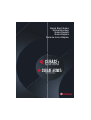 1
1
-
 2
2
-
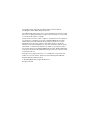 3
3
-
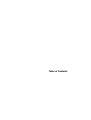 4
4
-
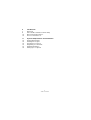 5
5
-
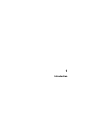 6
6
-
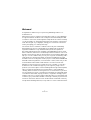 7
7
-
 8
8
-
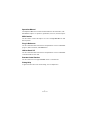 9
9
-
 10
10
-
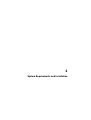 11
11
-
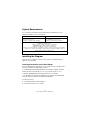 12
12
-
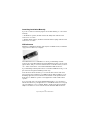 13
13
-
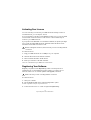 14
14
-
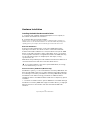 15
15
-
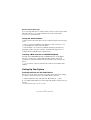 16
16
-
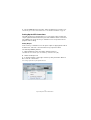 17
17
-
 18
18
-
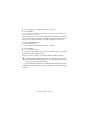 19
19
-
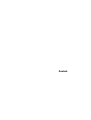 20
20
-
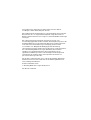 21
21
-
 22
22
-
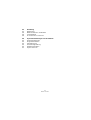 23
23
-
 24
24
-
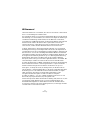 25
25
-
 26
26
-
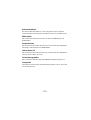 27
27
-
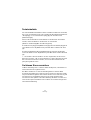 28
28
-
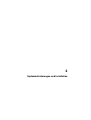 29
29
-
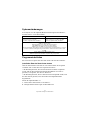 30
30
-
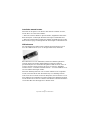 31
31
-
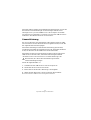 32
32
-
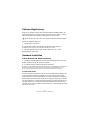 33
33
-
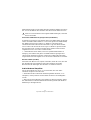 34
34
-
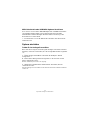 35
35
-
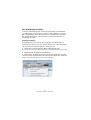 36
36
-
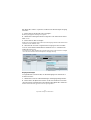 37
37
-
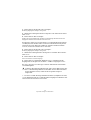 38
38
-
 39
39
-
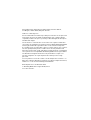 40
40
-
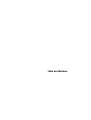 41
41
-
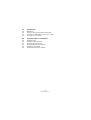 42
42
-
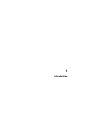 43
43
-
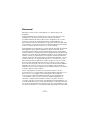 44
44
-
 45
45
-
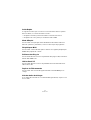 46
46
-
 47
47
-
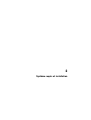 48
48
-
 49
49
-
 50
50
-
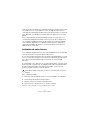 51
51
-
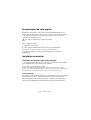 52
52
-
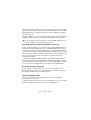 53
53
-
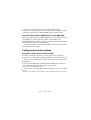 54
54
-
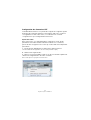 55
55
-
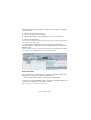 56
56
-
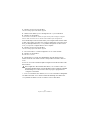 57
57
-
 58
58
-
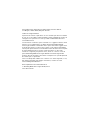 59
59
-
 60
60
-
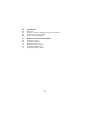 61
61
-
 62
62
-
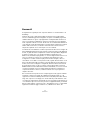 63
63
-
 64
64
-
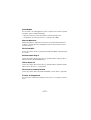 65
65
-
 66
66
-
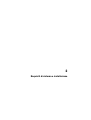 67
67
-
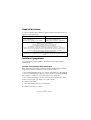 68
68
-
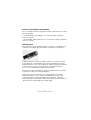 69
69
-
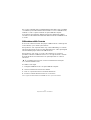 70
70
-
 71
71
-
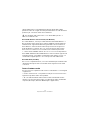 72
72
-
 73
73
-
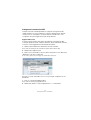 74
74
-
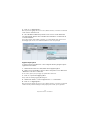 75
75
-
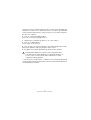 76
76
-
 77
77
-
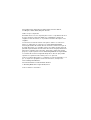 78
78
-
 79
79
-
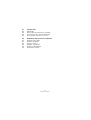 80
80
-
 81
81
-
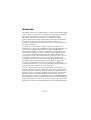 82
82
-
 83
83
-
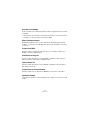 84
84
-
 85
85
-
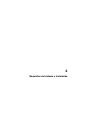 86
86
-
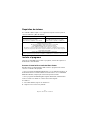 87
87
-
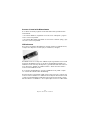 88
88
-
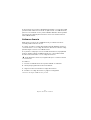 89
89
-
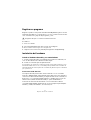 90
90
-
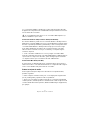 91
91
-
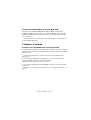 92
92
-
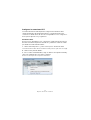 93
93
-
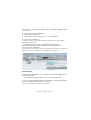 94
94
-
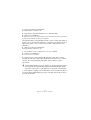 95
95
in altre lingue
Documenti correlati
-
Steinberg Cubase 8 Guida Rapida
-
Steinberg Cubase 8.5 Guida Rapida
-
Steinberg Cubase AI 8 Guida Rapida
-
Steinberg Cubase LE 8.0 Guida Rapida
-
Steinberg Cubase Elements 8 Guida utente
-
Steinberg Cubase Pro 9 Guida Rapida
-
Steinberg Cubase AI 9.0 Guida Rapida
-
Steinberg Cubase 5 Guida Rapida
-
Steinberg Cubase Artist 6 Manuale del proprietario
-
Avid Pro Tools LE 7 Guida Rapida